SVG in VICAR konvertieren
Konvertieren Sie SVG bilder in das VICAR Format, bearbeiten und optimieren Sie bilder online und kostenlos.

SVG steht für Scalable Vector Graphics, ein vielseitiges Dateiformat, das 1999 vom World Wide Web Consortium (W3C) entwickelt wurde. Dieses XML-basierte Format wird hauptsächlich zur Definition von Vektorgrafiken für das Web verwendet, was eine reibungslose Skalierung und hochwertige Darstellung auf verschiedenen Anzeigeauflösungen ermöglicht. Die Skalierbarkeit, Interaktivität und Animationen von SVG machen es ideal für responsives Webdesign, komplexe Illustrationen, Diagramme und Datenvisualisierungen. Die textuelle Natur gewährleistet eine einfache Bearbeitung und Integration mit anderen Webtechnologien wie HTML, CSS und JavaScript, was nahtlose Benutzererlebnisse und effiziente Workflows in der modernen Webentwicklung fördert.
Die VICAR (Video Image Communication and Retrieval) Dateiendung ist ein spezialisiertes Rasterbildformat, das 1966 vom Jet Propulsion Laboratory der NASA entwickelt wurde, um Bilddaten von unbemannten Planetenmissionen zu verwalten und zu verarbeiten. Es unterstützt mehrdimensionale wissenschaftliche Daten wie spektroskopische, hyperspektrale und Radaraufnahmen und eignet sich für Weltraumforschung, biomedizinische Bildgebung und geologische Untersuchungen. Das Format enthält Metadaten zur Sicherstellung der Datenintegrität und Benutzerfreundlichkeit und ist mittlerweile Open Source.
Wählen Sie eine beliebige SVG bild aus, die Sie konvertieren möchten, indem Sie auf die Schaltfläche Datei auswählen klicken.
Verwenden Sie vor dem Klicken auf die Schaltfläche Konvertieren beliebige verfügbare SVG-zu-VICAR-Tools.
Wenn der Konvertierungsstatus auf erfolgreich ändert, klicken Sie auf die Schaltfläche Herunterladen, um die endgültige VICAR bild zu erhalten.
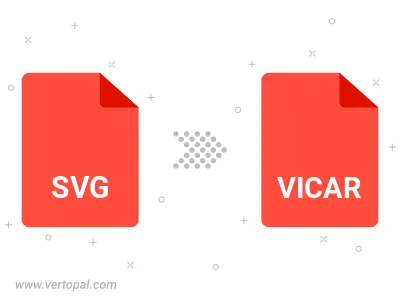
Befolgen Sie die unten stehenden Schritte, wenn Sie Vertopal CLI auf Ihrem macOS-System installiert haben.
cd zum SVG-Dateiort oder fügen Sie den Pfad zu Ihrer Eingabedatei hinzu.Befolgen Sie die unten stehenden Schritte, wenn Sie Vertopal CLI auf Ihrem Windows-System installiert haben.
cd zum SVG-Dateiort oder fügen Sie den Pfad zu Ihrer Eingabedatei hinzu.Befolgen Sie die unten stehenden Schritte, wenn Sie Vertopal CLI auf Ihrem Linux-System installiert haben.
cd zum SVG-Dateiort oder fügen Sie den Pfad zu Ihrer Eingabedatei hinzu.